使用Flash绘制和管理化学仪器图形的几种技巧
- 格式:pdf
- 大小:241.34 KB
- 文档页数:3
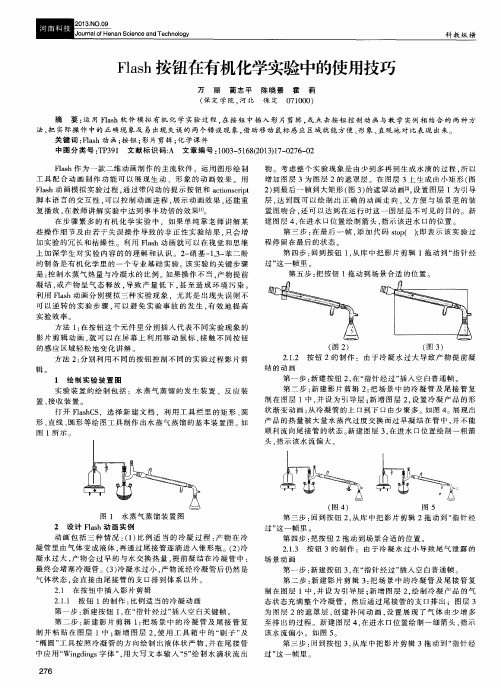



巧用Flash MX 2004绘制化学实验装置图摘要结合实例介绍了用Flash MX 2004 软件绘制常见化学实验仪器图的一般方法和技巧,以及利用已绘好了的单个化学仪器图组合为一套完整的实验装置流程图的步骤和方法。
关键词Flash MX 2004 化学仪器绘图实验装置图在实验教学、编制试卷及撰写实验论文、实验报告等多种化学教研及学术活动中往往需要绘制化学实验装置图。
目前化学教师常用Windows画图板或Word 绘图工具等来绘制,二者操作简单易学,但其缺点是绘图功能和修改编辑功能都很有限,导致所绘图形不够精确细腻,很难绘制出高质量的较复杂的实验装置图。
另外用Windows画图板绘制的图形(属于位图),其最明显的缺陷是图形经放缩或旋转等处理后,会变得模糊,产生锯齿,图片会失真,其显示效果和打印质量都很差,远不能满足论文出版和学术交流的需要。
化学教师所熟知的动画设计软件Flash MX 2004,其实还有它的“另类”功能——绘制化学实验装置图。
该软件绘图功能强大而齐全,所绘制的图形(属于矢量图)精确细腻、文件较小(相对于位图而言),而且突出的优点是经放缩或旋转等处理后,高保真,不会影响其打印质量。
1 绘图“窗口”的构成安装并运行Flash MX 2004后,就会出现如图1所示的界面,即绘图工作“窗口”。
它主要由菜单栏、主工具栏、工具面板、舞台、属性面板等几部分构成。
图1绘制化学实验装置图一般在舞台(窗口中间的白色矩形区域,其周围为灰色)上进行。
通常在绘图前应根据所绘仪器图的尺寸确定舞台的大小,以确保所绘仪器的大小适当及比例合理。
执行【修改】>【文档】菜单命令,弹出【文档属性】对话框,在“标尺单位”的下拉菜单中选择“厘米”,在“尺寸”栏的“宽”“高”处输入大小合适的数据(其单位已确定为厘米),单击“确定”,舞台大小设置完成。
在舞台内绘图(不要在灰色区域绘图,否则会超出所设舞台范围),最终所绘仪器的大小及比例与舞台尺寸相当。

信 息 技 术15科技资讯 S CI EN CE & T EC HNO LO GY I NF OR MA TI ON Flash是集矢量绘图、动画制作、多媒体动画合成三大功能于一体的网页动画制作软件。
它使用矢量图来制作动画,生成的文件较小,便于在网上传递。
使用这一软件制作动画,只要画出始末两个画面,中间的变化过程就会自动产生,如果增添一些代码,更可以制出带有交互式的动态模拟化学实验效果。
1 Flash模拟实验仪器装置组装化学实验仪器组装历来是化学实验的重点,不正确的实验仪器组装不仅可能导致实验的失败,甚至会引起危险事故,因此,实验仪器的正确组装往往是实验教师重点强调的地方,而学生却容易忽略,利用Flash模拟真实实验仪器组装是解决该问题的一个有效的途径。
1.1软件功能与特征提供化学仪器库供教师与学生自由拖拽与组装,教师可模拟演示正确的化学仪器组装,较强的交互性,化学实验的仿真模拟。
1.2制作步骤元件制作:将化学仪器的图形文件通过Flash导入到库中,或从制作好的Flash源文件中把需要的化学仪器按住鼠标左键拖入新建Flash的库中。
场景制作:将库中的图形元件按住鼠标左键拖进场景中,并通过鼠标右键菜单一一转化成按钮元件或影片剪辑元件。
时间轴设置:所有仪器都拖放在场景中第一个关键帧,无需其他的帧设置。
代码设置:选中场景中的仪器按纽元件(这点很重要),找到Flash下面的动作栏,在动作栏中输入代码:on (press) {startDrag();}on (release) {stopDrag();}意思是当鼠标按下左键时,仪器可以开始拖拽,当松开鼠标时,停止仪器拖拽。
1.3使用方法与效果经过前面的设计制作,就可以导出.swf 文件格式影片,可以通过Flashplayer播放器或IE 浏览器等媒体播放器播放,也可以插入Powerpoint中播放,各个化学仪器都可以利用鼠标按下或松开鼠标左键实现自由拖拽、组装。

Flash动画技术的应用-氧气的实验室制法化学实验是中学化学课程中的重要内容,认识化学仪器,掌握实验仪器的装置方法和实验的操作步骤等都是学生应该重点掌握的知识.除了通过在实验室具体实践进行教学以外,将化学实验装置和实验过程制作成动态课件进行演示,也是辅助化学实验教学很有效的方法.下面以实验室制取氧气实验为例,讨论用flash动画技术设计化学实验演示课件的方法. 一、课件简介本实例是中学化学"氧气的实验室制法"演示或巩固练习课件,它通过动画形象地模拟了在实验室中制取氧气的过程.如图1所示是本课件运行时的一个画面.图1课件运行中的一个画面二、知识要点1.用flash动画技术实现模拟演示化学实验的方法2.路径动画的制作方法3.用逐帧动画实现火焰跳动的方法4.Flash柔化图形的方法5.动作补间动画、遮罩动画的应用6.MC的应用三、制作步骤1.创建课件界面〔1〕创建影片文档.新建一个影片文档,设文档属性如图2所示.背景设置为蓝色,其他参数保持默认值.图2设置文档属性〔2〕创建课件背景和标题.将"图层1"重新命名为"背景",用绘图工具在舞台上绘制背景框架,如图3所示.选中所有图形,按快捷键Ctrl+G组合成一个群组对象,选择"插入→转换为元件"命令,将所绘制的背景框图转换成图形元件.用"文本工具"为课件创建一个立体文字标题,效果如图4所示图3绘制背景框图图4创建课件标题2.创建棉花、木台集气瓶等图形元件〔1〕绘制"棉花"图形元件.新建一个"棉花"图形元件,用"钢笔工具"勾勒一个不规则图形,用白色填充,删除轮廓线,单击"任意变形工具"中的"封套"按钮整形状.选则图形,选择"修改→形状→柔化填充边缘"命令,在弹出的"柔化填充边缘"对话框上,将"距离"设置为10,"步骤数"设置为20,如图5所示图5"柔化填充边缘"对话框单击"确定"按钮,选中舞台上的所有图形,按快捷键Ctrl+G组合.〔2〕绘制"木台"图形元件.新建一个"木台"图形元件,用绘图工具绘制一个矩形,用"铅笔工具"随意地绘制木纹,完成如图6所示.图6绘制完成的"木台"图形元件〔3〕绘制其他图形元件.用绘工具绘制出铁加台、导管、试管、集气瓶、水槽、酒精灯等其他图形元件.〔4〕导入图形元件.打开"库"面板中的酒精灯、铁架台、水槽等图形元件拖放到场景中. 3.创建"火焰"MC元件〔1〕新建MC元件.按快捷键Ctrl+F8,在弹出的"创建新元件"对话框中,输入名称为"火焰",选中"行为"为"影片剪辑"的单选按钮,单击"确定"按钮,转到MC编辑场景中.〔2〕创建火焰外焰逐帧动画.将"图层1"重新命名为"外焰",用"钢笔工具"勾出火焰的轮廓,用淡黄到深黄的线性渐变色填充.删除轮廓线,单击"封套"按钮工具,仔细地调整外焰形状.如图7所示.在第2帧插入一个关键帧,在第1帧形状的基础上,再单击"封套"按钮调整火焰的形状,如图8所示.图7绘制第1帧火焰图8绘制第2帧火焰按照这种方法逐帧调整火焰的形状,图层结构如图9所示.图9外焰的图层结构〔3〕柔化火焰效果.选中第1帧上的火焰图形,选择"修改→形状→柔化填充边缘"命令,在弹出的对话框中,设置参数,如图10所示.单击"确定"按钮,柔化效果如图11所示.图10设置柔化填充边缘参数图11第1帧柔化后的效果选中第2帧上的火焰图形,用同样的方法柔化填充边缘,柔化后的效果如图12所示.按照上述步骤逐帧进行图形柔化.〔4〕创建火焰内焰逐帧动画.插入新图层,命名为"内焰".将"外焰"图层第1帧内容复制到"内焰"图层的第1帧上,用"任意变形工具"调整"内焰"图层上火焰的大小,并将图形拖放到外焰中间,如图13所示.图12第2帧柔化后的效果图13"内焰"图层第1帧效果用同样的方法,逐帧将"外焰"图层上的内容复制到"内焰"图层的相应的帧上,并调整"内焰"图层上图形的大小和位置,完成后的图层结构如图14所示.图14完成绘制后火焰图层结构4.创建"水泡"MC元件〔1〕新建MC元件.按快捷键Ctrl+F8,在弹出的"创建新元件"对话框中,在"名称"中输入"气泡",选中"行为"为"影片剪辑"的单选按钮,单击"确定"按钮.〔2〕定义"水泡"的形状补间动画.用"椭圆工具"在舞台中心位置绘制一个小圆圈.单击图层的第15帧,按F6键插入一个关键帧,并改变第15帧上圆圈的姿色.选择第1帧,打开"属性"面板,在"补间"中选择"形状"选项,如图15所示.图15创建形状渐变动画〔3〕复制图层.新建一个图层,然后单击"图层1",选中"图层1"的全部帧,按信Alt键,拖动鼠标,将"图层1"的帧全部复制到"图层2"上,如图16所示.图16复制图层调整图层2中两个关键帧上圆圈的位置.用同样的方法复制6个图层,图层结构如图17所示.图17气泡MC的图层结构5.布局场景中的静态实验仪器〔1〕新建图层.插入一个新图层,并将图层命名为"装置".〔2〕布局图表元件.从"库"中先将"木台"、"铁架台"拖放到场景中,并调整好位置和大小.再将"试管"、"试管夹"、"导管"和"棉花"图形元件拖放到场景中进行组装.在组装的过程中,要注意元件的前后位置.用"画笔工具",将"填充色"设置为深紫色,选择"画笔大小"为一种较小的圆形,在试管的底部画上药品,完成后锁定图层,装置如图18所示.图18完成的组装的画面6.创建"点燃酒精灯"的动画〔1〕新建图层.单击"插入图层"按钮,插入3个新图层,分别将图层命名为"酒精灯"、"火柴"和"火焰".〔2〕布局元件.从"库"面板中先将"酒精灯"图形元件拖放到场景中,并放置在木台上,调整其大小.再从"库"面板中分别将"火柴"和"火焰"拖放到舞台上,调整好它们的位置和大小.这里要注意的是,"火焰图层"应该位于其他两个图层的上方,这样才与实际生活中看到的情况相符. 〔3〕定义火柴点燃和移动动画.选择"火柴"的第15帧插入一个关键帧,创建第1~15帧的补间动画,将"火柴"图层上第1帧实例的透明度修改为0%,实现火柴从无到有的动画过程. 用同样的方法,在"火焰"图层的第15~20帧上,实现火焰从无到有的动画过程.分别在火柴"图层和"火焰"图层第20帧和第40帧插入关键帧,将第第40帧上的两个实体,用鼠标将其拖放到酒精灯上,并创建第20~40帧的补间动画.选中"火焰"图层第1帧上的实例,按Delete键,将实例删除,图层结构如图19所示.图19实现点火动画过程的图层结构〔4〕定义酒精灯点燃和移动动画.在"火焰图层"的45帧按F6键,插入关键帧,将"火焰"调整到合适大小,并创建该图层第40~45帧的补间动画.同时在"酒精灯"图层和"火焰"图层的第60、65、70、75和80帧插入关键帧,修改各关键帧的内容,实现酒精灯给试管加热的动画过程,图层结构如图20所示.图20实现加热动画的的图层结构7.创建"集气瓶收集氧气过程"的动画〔1〕新建图层和布局元件.单击"插入图层"按钮,插入4个新图层,分别将图层命名为"水槽"、"水"、"集气瓶"和"玻璃盖".从"库"面板中将图形元件拖放到舞台的适当位置,图层结构和画面效果如图21、图22所示.图21布局集气瓶等元件后的图层结构图22布局集气瓶等元件后的画面效果插入一个新图层,命名为"气泡",在该图层的第110帧上按F6键,插入关键帧,将"气泡"MC元件拖放到试管口.〔2〕定义引导层和被引导层.按住shift键,同时选中"集气瓶图层"第135帧,按F6键,插入关键帧,再选中第145帧,按F6键,插入关键帧,单击"时间轴"上的"添加运动引导层"按钮,如图23所示.图23添加运动引导层这时,"集气瓶"图层的上方出现一个新的图层,如图24所示.图24添加运动引导层后的图层结构按住鼠标左键将"水"图层拖放到"引导层"下面,这样"水"图层和"集气瓶"图层同时被"引导层"所引导,两者均能以引导线为路径运动,如图25所示.图25两个图层同时被引导的图层结构〔3〕绘制引导线.在"引导层"上,用"线条工具"从集气瓶口到导管口绘制一条直线,再用"箭头工具"将直线调整为曲线,如图26所示.图26绘制引导线图27运动起点的对象吸附在引导线起点图28吸附在引导线终点〔4〕吸附引导对象.在"集气瓶"图层和"水"图层的第135帧上按住shift键,选中"集气瓶"和"水"两个实体,用鼠标将其拖放到引导线的起点上.出现一个小圆圈,说明"集气瓶"和"水"已经被吸附在引导线上.如图27所示.在"集气瓶"图层和"水"图层的第145帧上,按住shift键,选中"集气瓶"和"水"两个实体,用鼠标将其拖放到引导线的终点上.同样,当看到出现一个小圆圈时,说明"集气瓶"和"水"已经被吸附在引导线上.如图28所示.〔5〕定义动作补间动画.分别选择"集气瓶"图层和"水"图层的第135帧,创建动作补间动画.按Enter键,可以观察到"集气瓶"和"水"以绘制的曲线作为路径运动,这时的图层结构如图29所示.图29绘制引导线〔6〕定义水泡动画.在"水"图层的第185帧,按F6键,插入关键帧,在"属性"面板中,将"水"图形的高度修改为0,将"透明度"设置为0%,如图30所示.图30设置"水"图形实例的属性选择"水"图层的第145帧创建补间动画.8.创建主场景中的其他动画〔1〕水槽、集气瓶等对象的移动、淡出动画.分别选中"集气瓶"图层和"玻璃盖"图层的第185帧,按F6键,插入关键帧,再选中第195帧,按F6键,插入关键帧,用"箭头工具"调整"集气瓶"图层和"玻璃盖"图层的第195帧上的内容.创建两图层第185~195帧的补间动画,实现玻璃盖盖住集气瓶,并移动到水槽外面的动画效果.选中"集气瓶"图层和"玻璃盖"图层的第215帧,按F6键,插入关键帧.用鼠标将"集气瓶"和"玻璃盖"同时拖放到场景边缘,在"属性"面板中将两个实体的透明度修改为0%,实现"集气瓶"被移走并淡出的动画效果.用同样的方法在"水槽"图层的第210帧和第230帧插入关键帧,实现水槽移走的动画效果,在"气泡"图层的第210帧和第230帧插入关键帧,实现"气泡"消失的动画效果.〔2〕熄灭酒精灯动画.在"酒精灯"图层和"火焰"图层的第230帧和第255帧,按F6键,插入关键帧,保持第255帧被选中状态,用鼠标将酒精灯"和"火焰"拖放到场景的右边.选择第230帧,创建第230~255帧的动作补间动画.插入一个新图层并命名为"灯罩",在该图层的第255帧按F6键,插入一个关键帧,从"库"中将"灯罩"拖放到场景右下角.在该图层的第268帧按F6键,插入一个关键帧.单击"时间轴"上的"添加运动引导层"按钮,为"灯罩图层"添加一个引导层,并绘制一条曲线作为"灯罩"运动路径,如图31所示.图31绘制灯罩运动路径在第250帧和第268帧让"灯罩"吸附在路径的起点和终点上,选中第250帧创建补间动画. 在"火焰图层"的第265帧和268帧分别插入一个关键帧.在"属性"面板中,将第268帧上"火焰"的"透明度"修改为0%.选择第265帧创建补间动画,图层结构如图32所示.图32为灯罩创建引导层9.增强课件表现力—添加文字滚动效果到现在为止,已经将实验过程的整个动画过程全部制作完毕.为了增强课件的表现力,让课件先播放一段文字说明,然后再由按钮控制播放实验过程.下面来制作这段文字说明MC. 〔1〕创建"注意事项"MC元件.按快捷键Ctrl+F8,在弹出的"创建新元件"对话框中,输入"名称"为"注意事项",选中"行为"为"影片剪辑"的单选按钮,单击"确定"按钮.将创建好的文本图形元件拖放到舞台上.插入一个新图层,并绘制一个矩形,把文本图形元件盖住.选中文本图层的第1帧,将文本拖放到绘制的矩形下边,并创建该图层的动作补间动画,实现文本从下到上移动到舞台中的动画效果,图层结构如图33所示.图33"注意事项"MC图层结构场景中的位置如图34所示.〔2〕布局元件.回到"场景1",插入一个新的图层,命名为"注意事项",从"库"中将"注意事项" MC 拖放到场景中央,在该图层的第2帧按F7键,插入一个空白关键帧,使该MC的播放只在第1帧进行.完成后课件全部的图层结构如图35所示.图34"注意事项"MC在场景中的位置图35课件全部图层结构10.定义动作脚本控制课件播放〔1〕定义帧动作.由于课件播放时首先显示的是一个MC元件,为了防止课件继续播放,需要为帧定义动作.插入新图层,命名为action,在该图层的第1帧定义一个stop<>;停止动作.为了避免课件循环播放,我们在该图层的最后1帧插入一个关键帧,也同样定义一个停止动作. 〔2〕布局按钮.插入一个新图层,并命名为"按钮".选择"窗口→公共库→按钮"命令,打开"库—按钮"面板,双击各个库文件夹,选出合适的按钮元件.用鼠标将选中的按钮元件拖放到场景的右下角.〔3〕定义按钮动作.选中上面的按钮,打开"动作"面板,其中定义这个按的动作脚本,如图36所示.图36定义按钮的动作脚本这个动作脚本的功能是,当单击按钮时,影片转到第2帧并开始播放实验室制取氧气的动画演示过程..。
用Flash轻松绘制化学实验装置图Flash是一款动画制作软件,可用它创建演示文稿、动画等。
应用Flash软件还可绘制各种图画。
一、用Flash软件绘图的优点用Flash软件绘图,主要有以下优点:绘画工具齐全,色彩任意组合,可在二维页面上创作有立体感的图片。
可通过箭头工具对图形实施局部选择、操作和取舍,使其产生翻转、拉伸、擦除、歪斜等变形效果。
可利用套索工具或魔术棒在图像中选择颜色相同的区域进行编辑。
可以将导入的图像打散,然后分成许多单一的元素进行编辑。
能导入各种常见格式(如文件扩展名为.jpg,.gif,.bmp等的图像)和专业级绘图工具(如Macromedia Freehand,Adobe Illustrator 等)绘制的图形、图像。
可处理自定义的字体及对其颜色、大小、间距、行距、缩进等进行设置;将特殊字体转换为图形。
用Flash画的图是矢量图,它是以数学公式而不是大型数据集来表示像素的。
缩放时不失真、边缘整齐,文件极小,只有位图的1‰左右!如图1所示的仪器文件,大小不足1 K,由Flash生成矢量图,在Word电子稿中进行编辑时,不管如何放大或缩小,都不会失真。
图1学会了用Flash绘图的基本方法,再学习Flash动画制作就不难了。
二、用flash绘制化学仪器下面举例说明怎样用Flash绘制化学仪器。
1.Flash窗口的构成和工具栏启动Flash MX后,会出现默认的工作窗口(如图2所示),它由菜单栏、时间轴、工具栏、舞台(以下称为“绘图区”)和属性等几部分组成。
绘图主要利用菜单栏和工具栏中的编辑工具进行绘制。
菜单栏包含文件、编辑、查看、插入和帮助等9个下拉式菜单。
工具栏(如图3所示)包含箭头选取、部分选取、铅笔、直线、刷子和文字等16种工具,若将光标指向工具栏按钮,就会显示工具名称;如需使用某种工具,单击它即可,同时属性栏中还会出现相关的信息(如线宽、橡皮大小、刷子形状等)供进一步选择。
用Flash轻松绘制化学实验装置图用Flash轻松绘制化学实验装置图Flash是一款动画制作软件,可用它创建演示文稿、动画等。
应用Flash软件还可绘制各种图画。
一、用Flash软件绘图的优点用Flash软件绘图,主要有以下优点:绘画工具齐全,色彩任意组合,可在二维页面上创作有立体感的图片。
可通过箭头工具对图形实施局部选择、操作和取舍,使其产生翻转、拉伸、擦除、歪斜等变形效果。
可利用套索工具或魔术棒在图像中选择颜色相同的区域进行编辑。
可以将导入的图像打散,然后分成许多单一的元素进行编辑。
能导入各种常见格式(如文件扩展名为.jpg,.gif,.bmp等的图像)和专业级绘图工具(如Macromedia Freehand,Adobe Illustrator 等)绘制的图形、图像。
可处理自定义的字体及对其颜色、大小、间距、行距、缩进等进行设置;将特殊字体转换为图形。
用Flash画的图是矢量图,它是以数学公式而不是大型数据集来表示像素的。
缩放时不失真、边缘整齐,文件极小,只有位图的1‰左右!如图1所示的仪器文件,大小不足1 K,由Flash生成矢量图,在Word电子稿中进行编辑时,不管如何放大或缩小,都不会失真。
图1学会了用Flash绘图的基本方法,再学习Flash动画制作就不难了。
二、用flash绘制化学仪器下面举例说明怎样用Flash绘制化学仪器。
1.Flash窗口的构成和工具栏启动Flash MX后,会出现默认的工作窗口(如图2所示),它由菜单栏、时间轴、工具栏、舞台(以下称为“绘图区”)和属性等几部分组成。
绘图主要利用菜单栏和工具栏中的编辑工具进行绘制。
菜单栏包含文件、编辑、查看、插入和帮助等9个下拉式菜单。
工具栏(如图3所示)包含箭头选取、部分选取、铅笔、直线、刷子和文字等16种工具,若将光标指向工具栏按钮,就会显示工具名称;如需使用某种工具,单击它即可,同时属性栏中还会出现相关的信息(如线宽、橡皮大小、刷子形状等)供进一步选择。